这篇文章主要讲解了Flutter如何实现完美的验证码输入框,内容清晰明了,对此有兴趣的小伙伴可以学习一下,相信大家阅读完之后会有帮助。
老孟导读:刚开始看到这个功能的时候一定觉得so easy,开始的时候我也是这么觉得的,这还不简单,然而真正写的时候才发现并没有想象的那么简单。
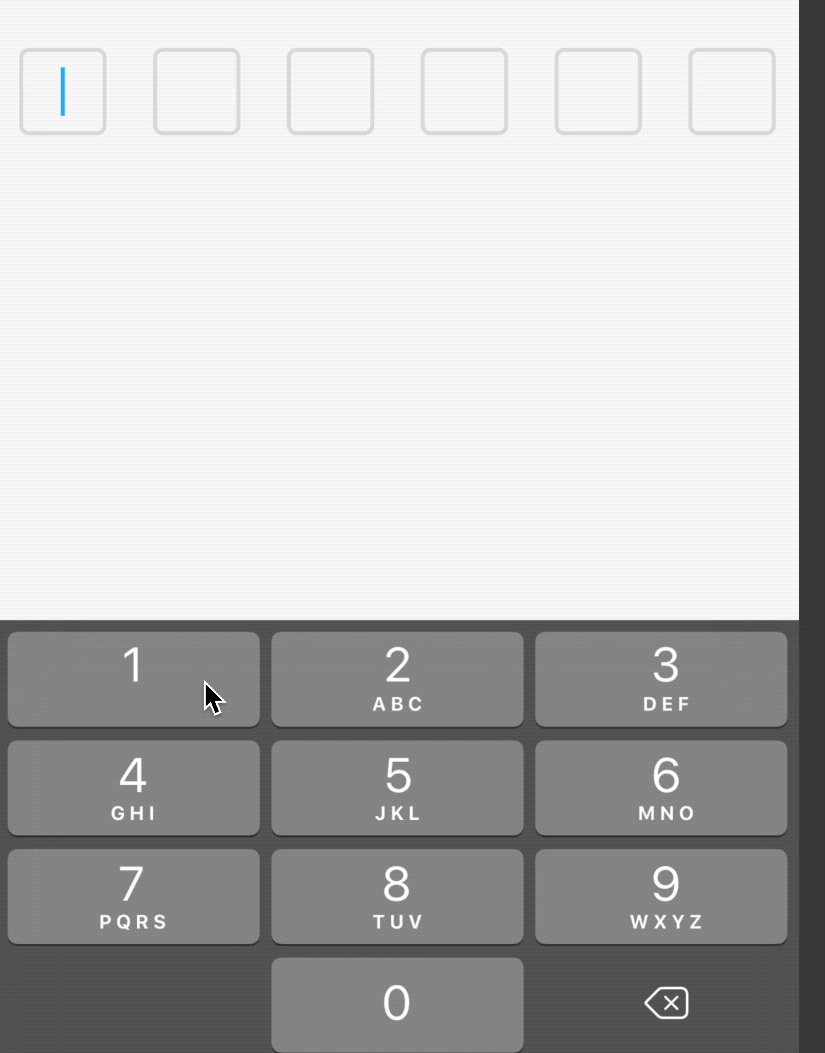
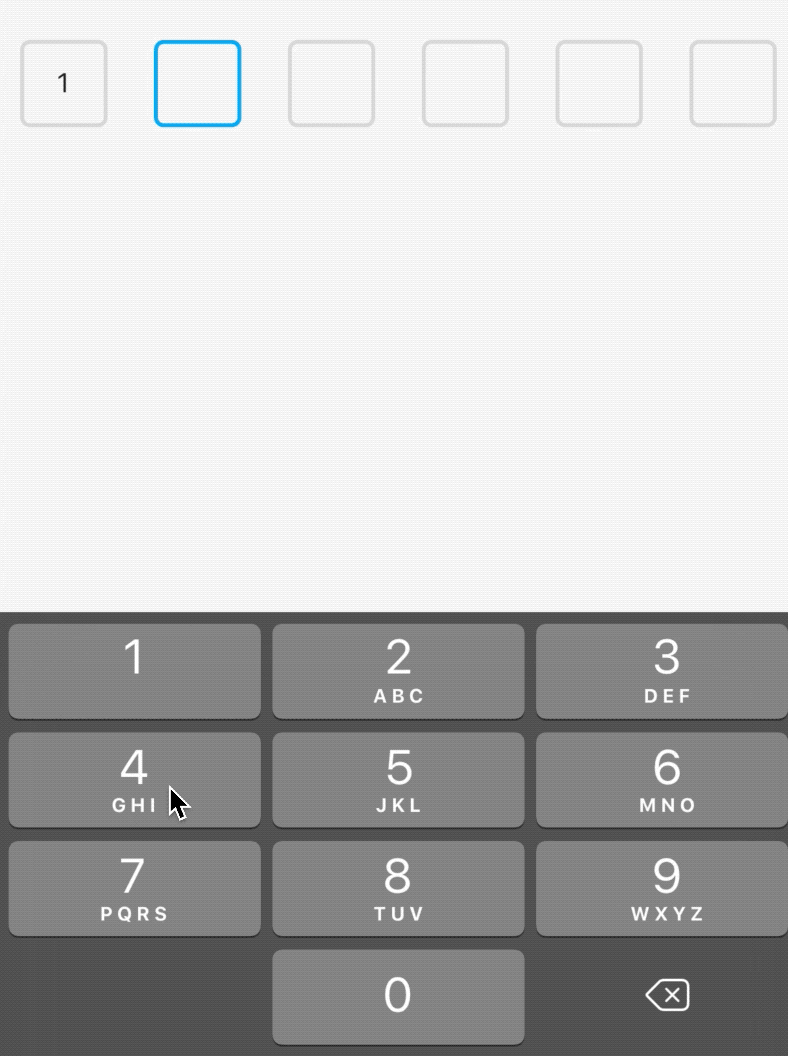
言归正传,完成验证码输入框经历了4个阶段,虽然前3个尝试是失败的,但也想和大家分享下,避免大家再走弯路。
第一阶段:开始的时候,我认为直接修改TextField控件,改改外观就可以了,所以我就直接去改TextField的属性,研究了一遍,发现无法达到要求,系统提供的属性无法达到我的要求。
第二阶段:既然原生的TextField无法实现我的效果,那就重写一个(并不是全部重写,而是把源代码copy出来,修改控制外观的代码),于是我就去copy源代码了,可真正copy的时候发现TextField的关系比较复杂,并不是一个简单的StatefulWidget控件,而且需要计算字符的宽度,此方案虽然能实现,但想想就复杂,果断抛弃。
第三阶段:用6个TextField,每一个控制一个验证码,虽然样式及布局上很容易达到要求,但焦点控制问题非常致命,此方案也pass。
第四阶段:经过上面失败的经历,最后我才用如下方案:一个TextField用于输入,而验证码的显示使用Container,验证码覆盖在TextField之上,用户无法感知到TextField,这是目前为止我发现的最完美的方案。
焦点问题
正常情况下,出现验证码的页面会弹出键盘,此效果很好实现,指需给TextField指定自动获取焦点即可,代码如下:
TextField( autofocus:true, ... )
如果页面还有其他输入框,那么就不一定要获取焦点了,因此是否获取焦点需要交给用户来决定。
如果开始没有获取焦点就出现了一个问题,用户点击“验证码”的时候需要获取焦点,获取焦点方法如下:
GestureDetector(
onTap: () {
FocusScope.of(context).requestFocus(_focusNode);
},
...
)给整个控件的外层添加点击事件,_focusNode为TextField的focusNode。
输入完成后,通常需要关闭键盘,即TextField失去焦点,失去焦点方法如下:
_focusNode.unfocus();
使用
使用非常简单,如下:
Container( height: 45, child: VerificationBox(), )
效果如下:
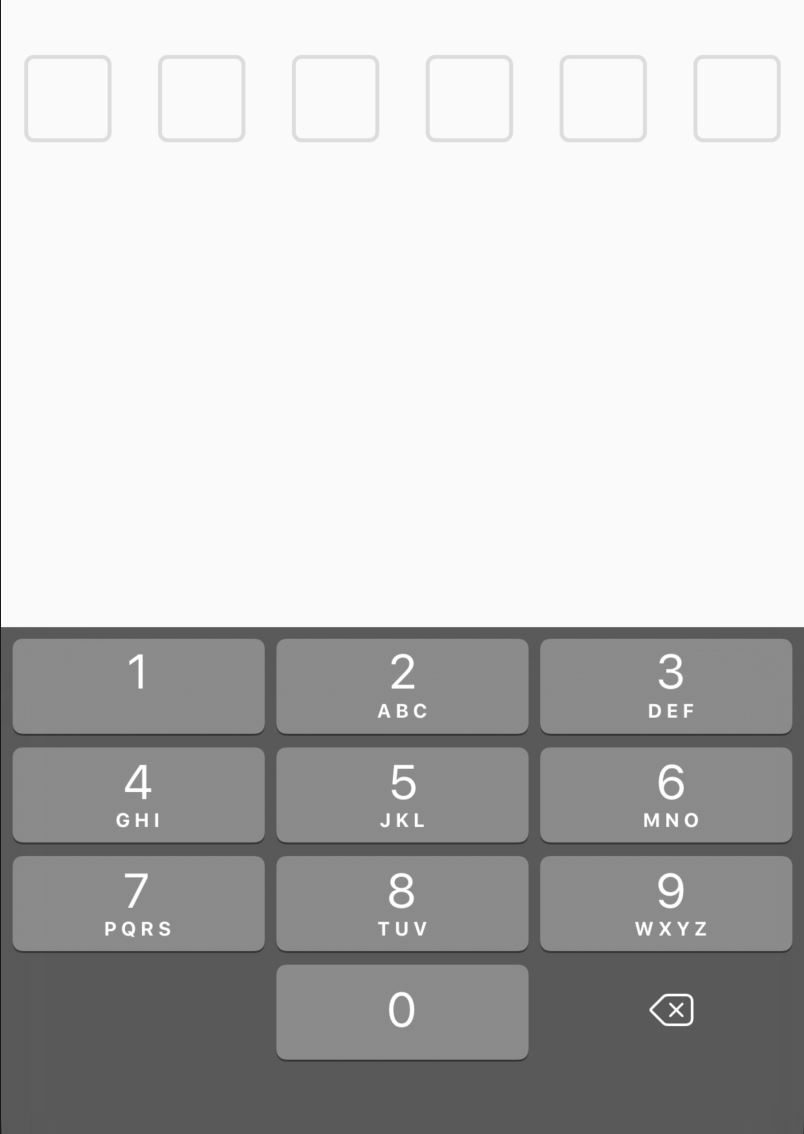
设置验证码的数量,比如设置4个:
VerificationBox( count: 4, )
效果如下:
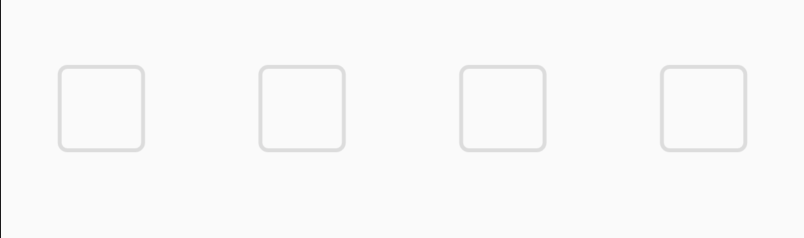
设置样式,包括边框的颜色、宽度、圆角:
VerificationBox( borderColor: Colors.lightBlue, borderWidth: 3, borderRadius: 50, )
效果如下:
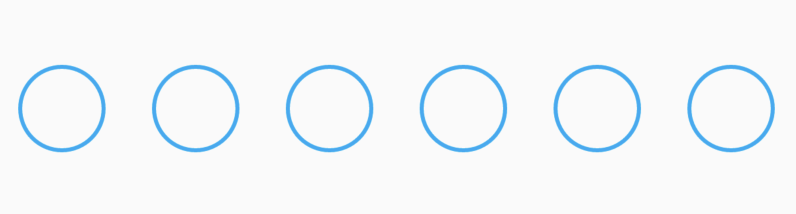
除了“盒子”样式,还支持下划线样式:
VerificationBox( type: VerificationBoxItemType.underline, )
效果如下:
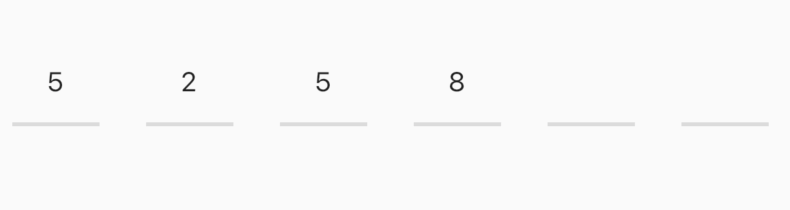
设置数字的样式:
VerificationBox( textStyle: TextStyle(color: Colors.lightBlue), )
效果如下:
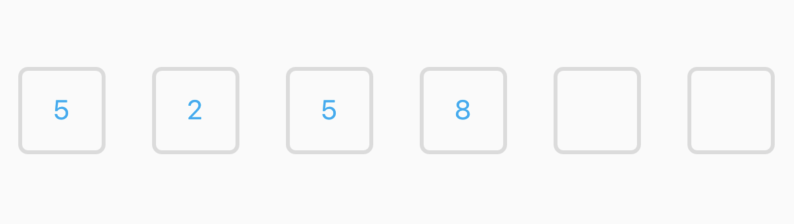
显示光标,设置光标样式:
VerificationBox( showCursor: true, cursorWidth: 2, cursorColor: Colors.red, cursorIndent: 10, cursorEndIndent: 10, )
效果如下:
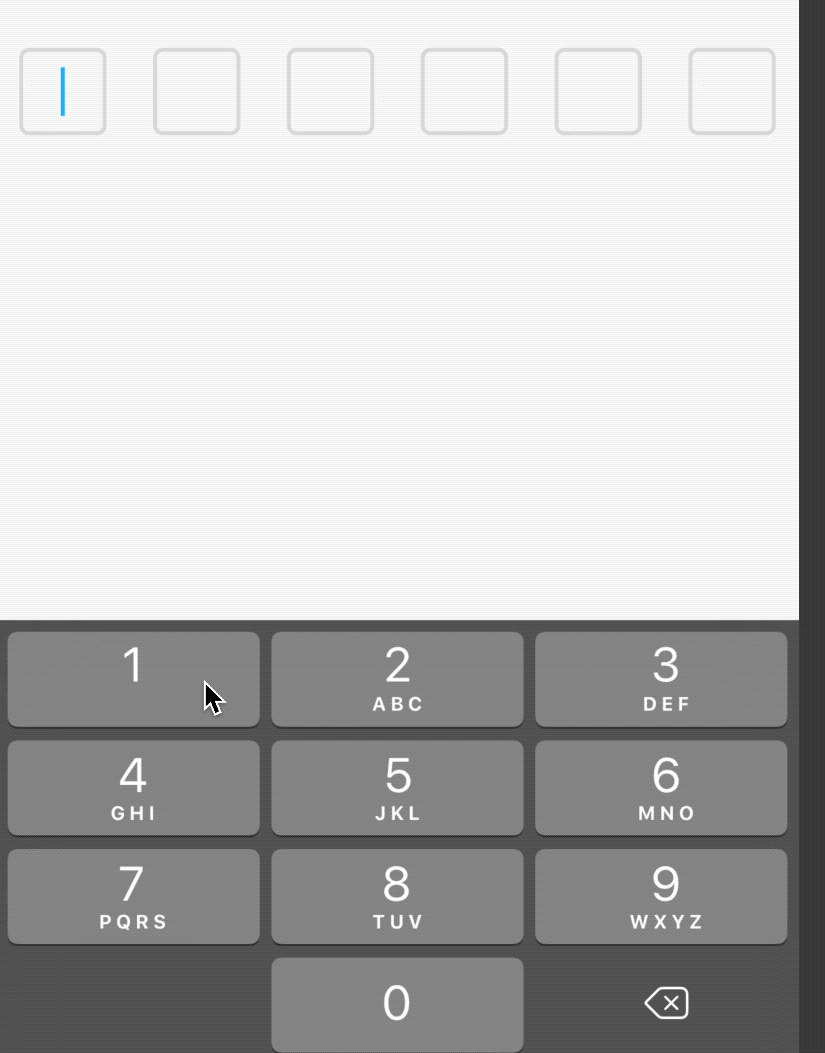
还可以设置光标为整个边框,如下:
VerificationBox( focusBorderColor: Colors.lightBlue, )
效果如下:
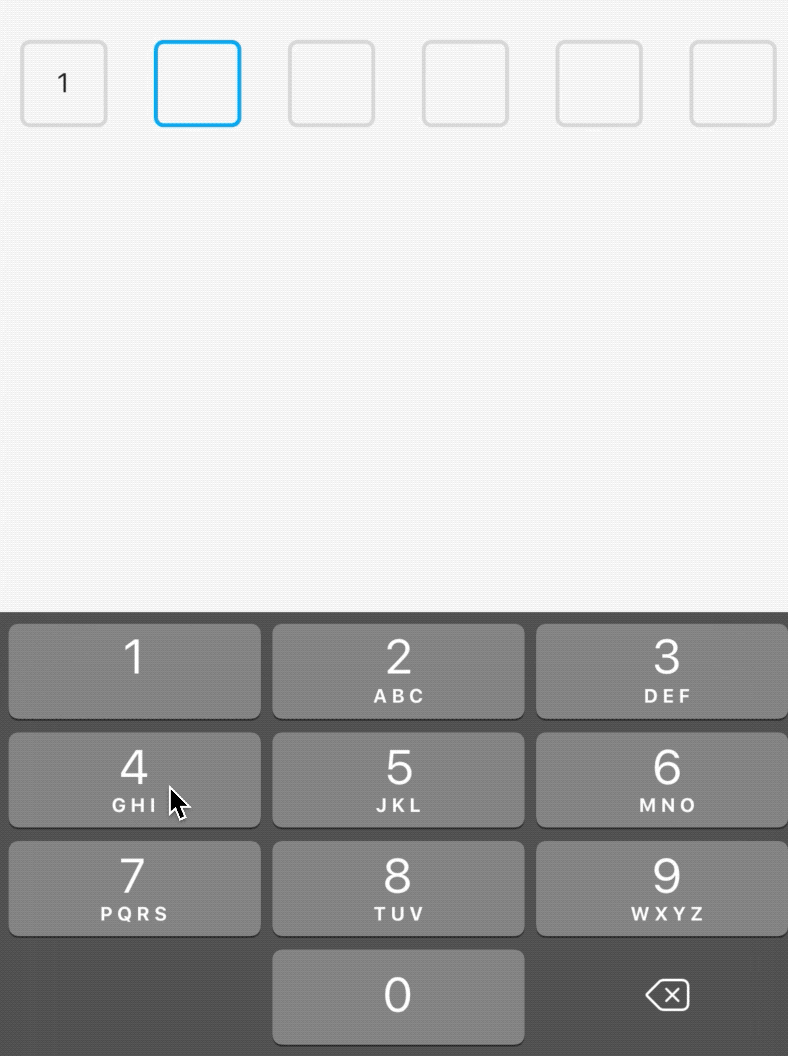
终极大招,如果你觉得这个效果不好,你可以自定义decoration:
VerificationBox(
decoration: BoxDecoration(
image: DecorationImage(image: AssetImage('images/box.png')),
),
textStyle: TextStyle(color: Colors.lightBlue),
),
)效果如下:
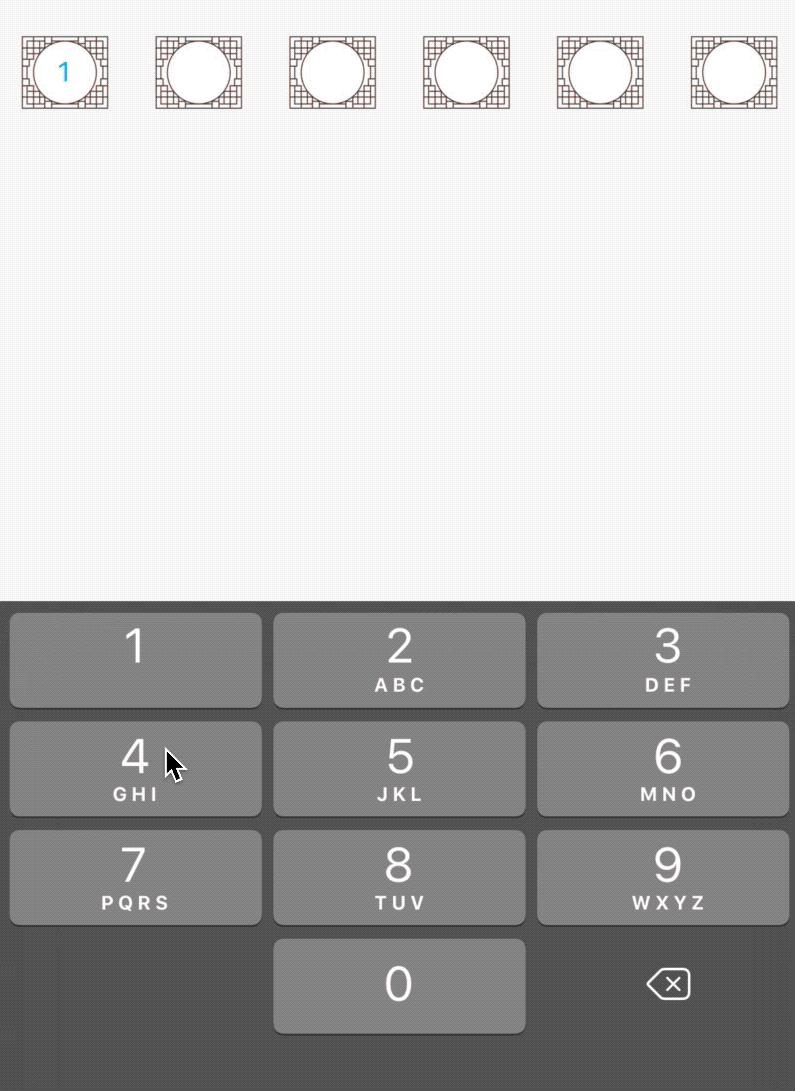
验证码输入完成后回调onSubmitted,用法如下:
VerificationBox(
onSubmitted: (value){
print('$value');
},
)输入完成后,默认键盘消失,设置为不消失,代码如下:
VerificationBox( unfocus: false, )
看完上述内容,是不是对Flutter如何实现完美的验证码输入框有进一步的了解,如果还想学习更多内容,欢迎关注亿速云行业资讯频道。
免责声明:本站发布的内容(图片、视频和文字)以原创、转载和分享为主,文章观点不代表本网站立场,如果涉及侵权请联系站长邮箱:is@yisu.com进行举报,并提供相关证据,一经查实,将立刻删除涉嫌侵权内容。